ปรับปรุงประสิทธิภาพของโซลูชัน ER โดยการลดจํานวนของฟิลด์ตารางที่ดึงข้อมูลขณะรันไทม์
คุณสามารถออกแบบ รูปแบบการรายงานทางอิเล็กทรอนิกส์ (ER) เพื่อสร้างเอกสารขาออกได้ในหลายรูปแบบ เมื่อเอกสารถูกสร้างขึ้น รูปแบบ ER เรียกแหล่งข้อมูลที่มีการตั้งค่าคอนฟิกใน การแม็ปแบบจำลอง ER ที่สอดคล้องกัน ในการตั้งค่าคอนฟิกการเข้าถึงตารางโปรแกรมประยุกต์ การสอบถาม หรือเอนทิตีสำหรับการเรียกเรกคอร์ด คุณสามารถใช้แหล่งข้อมูล ER ของชนิด ตารางเรกคอร์ด ได้ ตามค่าเริ่มต้น แหล่งข้อมูลชนิด เรกคอร์ดตาราง จะดึงข้อมูลค่าของฟิลด์ทั้งหมดในเรกคอร์ดที่ร้องขอ อย่างไรก็ตาม คุณสามารถตั้งค่าคอนฟิกแหล่งข้อมูลชนิดนี้ เพื่อให้การดึงข้อมูลมาใช้เฉพาะค่าฟิลด์ที่กําหนดไว้เฉพาะกับรูปแบบ ER ที่รันอยู่ การตั้งค่าคอนฟิกนี้จะช่วยลดปริมาณการใช้หน่วยความจําของเซิร์ฟเวอร์โปรแกรมประยุกต์ที่ปฏิบัติการดึงข้อมูลและแคชเรกคอร์ดเพิ่มเติม
หากต้องการทราบข้อมูลเพิ่มเติมเกี่ยวกับวิธีการจํากัดรายการของฟิลด์ที่ดึงข้อมูลมาของชนิด เรกคอร์ดตาราง ให้กรอกตัวอย่างในบทความนี้ให้ครบถ้วน
ตัวอย่าง: ลดจํานวนฟิลด์ตารางที่ดึงข้อมูลขณะรันไทม์
ขั้นตอนต่อไปนี้แสดงวิธีการที่ผู้ใช้ในบทบาทผู้ดูแลระบบหรือนักพัฒนาการรายงานทางอิเล็กทรอนิกส์สามารถตั้งค่าคอนฟิกการแม็ปแบบจำลอง ER เพื่อให้ดึงข้อมูลเฉพาะฟิลด์ที่จําเป็นต้องรันรูปแบบ ER มาใช้ เพื่อลดปริมาณการใช้หน่วยความจําของเซิร์ฟเวอร์โปรแกรมประยุกต์
คุณสามารถดำเนินการกระบวนงานเหล่านี้ทั้งหมดให้เสร็จสมบูรณ์ได้ในบริษัท USMF ใน Microsoft Dynamics 365 Finance ไม่จำเป็นต้องมีการเขียนโค้ด
เมื่อต้องการทำให้ตัวอย่างนี้เสร็จสมบูรณ์ คุณต้องเข้าถึงบริษัท USMF สำหรับหนึ่งในบทบาทต่อไปนี้:
- ที่ปรึกษาด้านการทำงานของการรายงานทางอิเล็กทรอนิกส์
- ผู้ดูแลระบบ
ในตัวอย่างนี้ คุณจะใช้ การตั้งค่าคอนฟิก ER ที่ให้ไว้สำหรับบริษัทตัวอย่าง Litware, Inc. ตรวจสอบให้แน่ใจว่าตัวให้บริการการตั้งค่าคอนฟิกสำหรับบริษัทตัวอย่าง Litware, Inc. (http://www.litware.com) แสดงสำหรับกรอบงาน ER และได้รับการระบุว่า ใช้งานอยู่ ถ้าตัวให้บริการการตั้งค่าคอนฟิกนี้ไม่มีอยู่ในรายการหรือถ้าไม่ได้ทำเครื่องหมายเป็น ใช้งานอยู่ ให้ทำตามขั้นตอนในหัวข้อ สร้างตัวให้บริการการตั้งค่าคอนฟิกและทำเครื่องหมายเป็นใช้งานอยู่
ตั้งค่าคอนฟิกกรอบงาน ER
ปฏิบัติตามขั้นตอนใน ตั้งค่าคอนฟิกกรอบงาน ER เพื่อตั้งค่าชุดที่น้อยที่สุดของพารามิเตอร์ ER คุณต้องเสร็จสิ้นการตั้งค่านี้ก่อนที่คุณจะเริ่มใช้กรอบงาน ER เพื่อแก้ไขแหล่งข้อมูลของโซลูชัน ER ที่ไห้ไว้
นำเข้าการกำหนดค่า ER ตัวอย่าง
ถ้าคุณยังไม่ได้เสร็จสิ้นตัวอย่างในบทความ การออกแบบโซลูชัน ER ใหม่เพื่อพิมพ์หัวข้อรายงานที่กําหนดเอง ให้ดาวน์โหลดและจัดเก็บไฟล์ XML ไว้เฉพาะที่ในการตั้งค่าคอนฟิกต่อไปนี้ของโซลูชัน ER ที่ระบุ
| คำอธิบายเนื้อหา | ชื่อไฟล์ |
|---|---|
| การตั้งค่าคอนฟิกแบบจำลองข้อมูล ER | Questionnaires model.version.1.xml |
| การตั้งค่าคอนฟิกการแมปแบบจำลอง ER | Questionnaires mapping.version.1.1.xml |
| การตั้งค่าคอนฟิกรูปแบบ ER | Questionnaires format.version.1.1.xml |
จากนั้นให้ปฏิบัติตามขั้นตอนต่อไปนี้เพื่ออัปโหลดการตั้งค่าคอนฟิกของโซลูชัน ER ที่ระบุไปยังอินสแตนซ์ Finance ของคุณ
ไปที่ การจัดการองค์กร>พื้นที่ทำงาน>การรายงานทางอิเล็กทรอนิกส์
เลือก การตั้งค่าคอนฟิกการรายงาน
บนหน้า การตั้งค่าคอนฟิก นำเข้าการตั้งค่าคอนฟิกแบบจำลองข้อมูล ER
- เลือก แลกเปลี่ยน แล้วเลือก โหลดจากไฟล์ XML
- เลือก เรียกดู แล้วค้นหาและเลือกไฟล์ Questionnaires model.version.1.xml และจากนั้นเลือก ตกลง
นำเข้าการกำหนดค่าการแม็ปแบบจำลอง ER
- เลือก แลกเปลี่ยน แล้วเลือก โหลดจากไฟล์ XML
- เลือก เรียกดู ค้นหาและเลือกไฟล์ Questionnaires mapping.1.1.xml แล้วเลือก ตกลง
นำเข้าการตั้งค่าคอนฟิกรูปแบบ ER
- เลือก แลกเปลี่ยน แล้วเลือก โหลดจากไฟล์ XML
- เลือก เรียกดู ค้นหาและเลือกไฟล์ Questionnaires format.1.1.xml แล้วเลือก ตกลง
ในแผนภูมิการตั้งค่าคอนฟิก ขยาย แบบจำลองแบบสอบถาม
ตรวจทานรายการของการตั้งค่าคอนฟิก ER ที่นำเข้าในแผนภูมิการตั้งค่าคอนฟิก
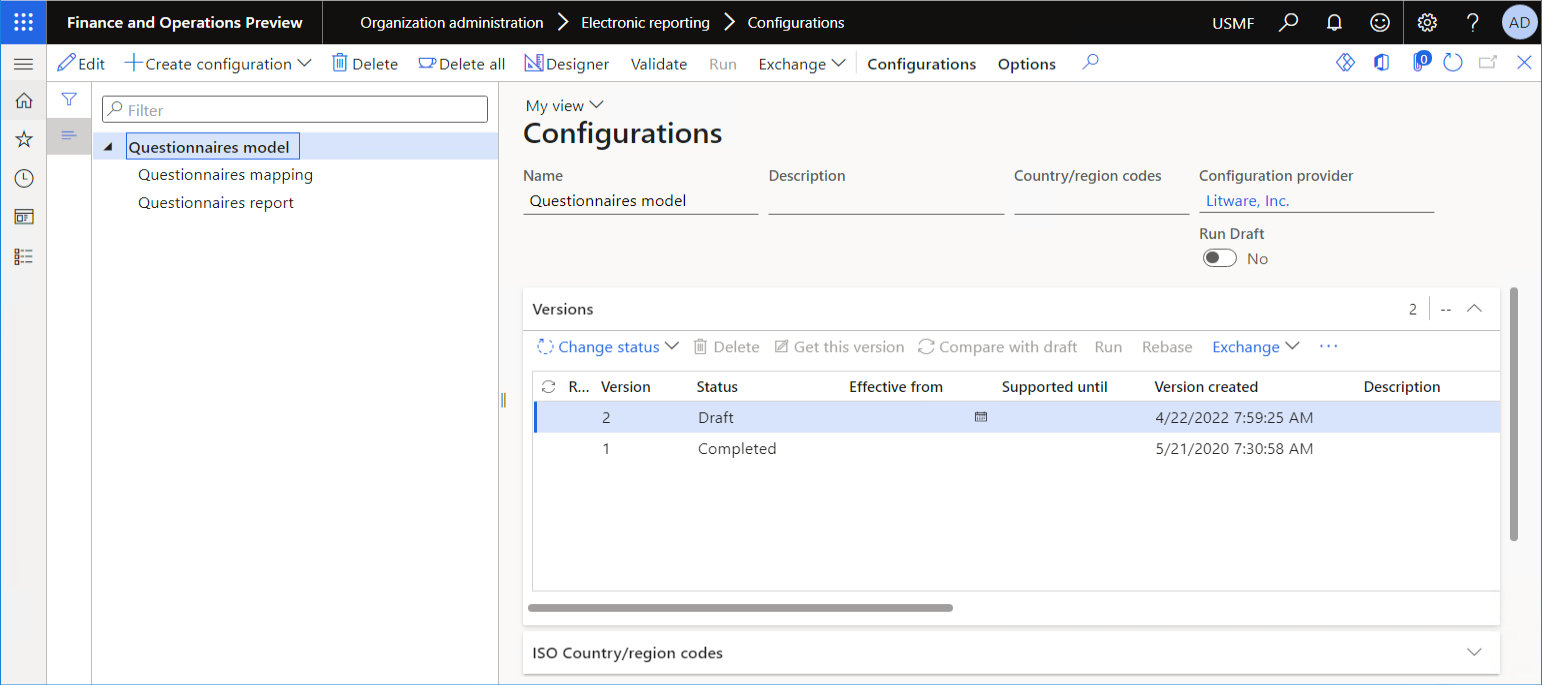
ตรวจทานการแมปแบบจำลอง ER ที่ให้ไว้
ในหน้า การตั้งค่าคอนฟิก เลือก การแมปแบบสอบถาม
บนบานหน้าต่างการดำเนินการ เลือก ตัวออกแบบ
ในหน้า การแม็ปแบบจำลองกับแหล่งข้อมูล ให้เลือก ตัวออกแบบ
บนหน้า ตัวออกแบบการแมปแบบจำลอง ในบานหน้าต่างการดำเนินการ ให้เลือก มุมมองกลุ่ม เพื่อเปิดมุมมอง กลุ่ม
ในบานหน้าต่าง รูปแบบข้อมูล ขยาย แบบสอบถาม
โปรดสังเกตว่าแหล่งข้อมูล แบบสอบถาม ได้ตั้งค่าคอนฟิกเพื่อเข้าถึงตารางโปรแกรมประยุกต์
KMCollectionในบานหน้าต่าง ชนิดแหล่งข้อมูล ให้ขยาย เรกคอร์ดตาราง>แบบสอบถาม>ฟิลด์
โปรดสังเกตจำนวนฟิลด์จากตารางโปรแกรมประยุกต์
KMCollectionที่แสดงโดยแหล่งข้อมูล แบบสอบถาม ของชนิด เรกคอร์ดตาราง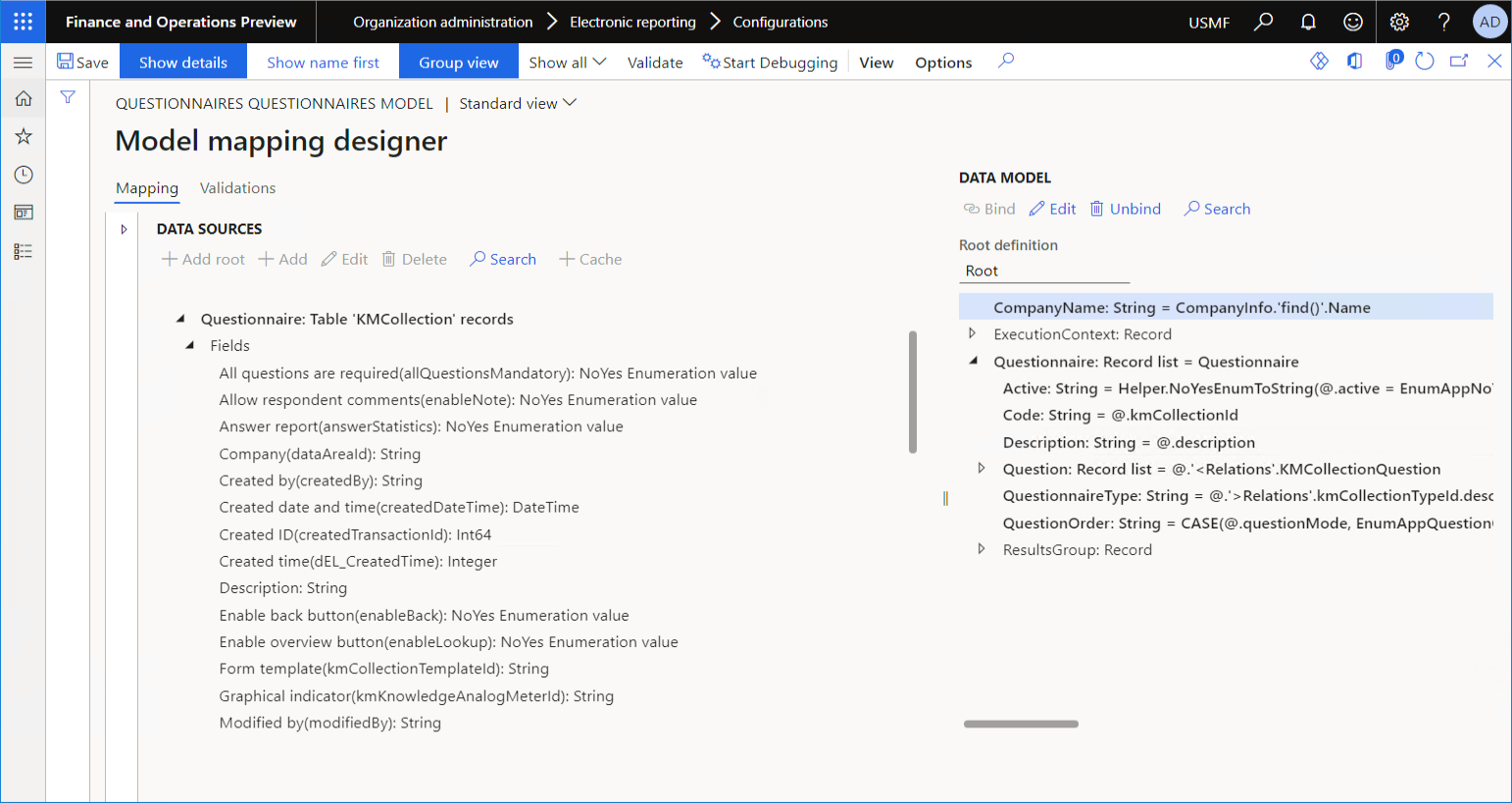
ในบานหน้าต่างการดำเนินการ ให้เลือก มุมมองกลุ่ม อีกครั้งเพื่อปิดมุมมอง กลุ่ม แล้วเลือก แสดงทั้งหมด>แสดงที่แม็ปเท่านั้น
โปรดสังเกตว่าจะใช้ฟิลด์ของตารางโปรแกรมประยุกต์
KMCollectionในสองสามฟิลด์เพื่อกรอกข้อมูลรายการเรกคอร์ด แบบสอบถาม ในแบบจำลองข้อมูล ER ดังนี้ActiveDescriptionquestionModekmCollectionId
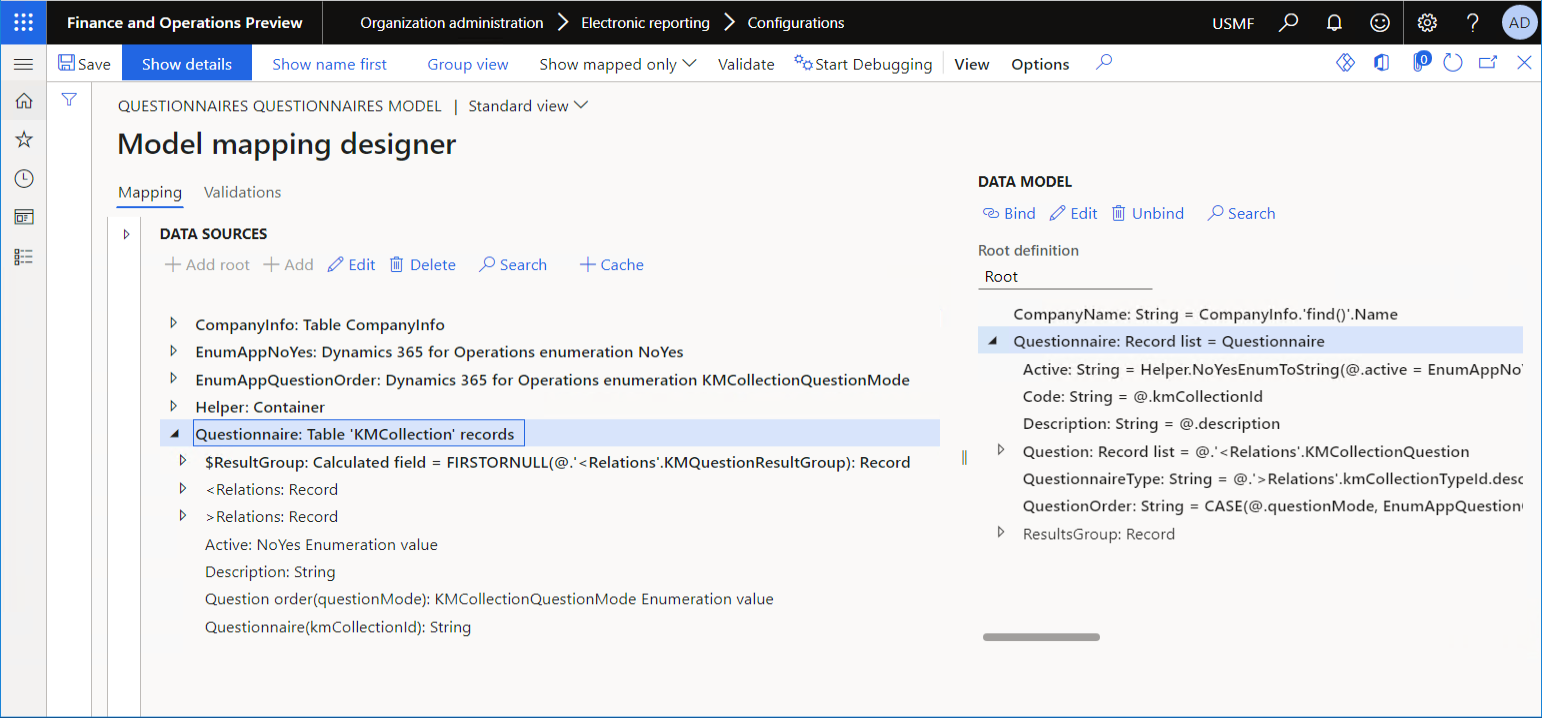
เปิดการติดตามประสิทธิภาพ ER
ทำตามขั้นตอนใน เปิดการติดตามประสิทธิภาพ ER เพื่อตั้งค่าพารามิเตอร์ผู้ใช้ ER ที่เปิดใช้งานการดำเนินการของส่วนประกอบ ER ที่จะติดตาม
ใช้งานรูปแบบ ER ที่ระบุโดยใช้การแม็ปแบบจำลองที่ระบุ
ทำตามขั้นตอนใน ใช้งานรูปแบบที่ออกแบบจาก ER เพื่อใช้งานรูปแบบ ER ที่ระบุของแบบสอบถามหนึ่งรายการจากหน้า การตั้งค่าคอนฟิก
ตรวจทานการติดตามการดำเนินการของการเรียกใช้ครั้งแรก
ไปที่ การจัดการองค์กร >การรายงานทางอิเล็กทรอนิกส์ > การตั้งค่าคอนฟิก
บนหน้าการตั้งค่าคอนฟิก ให้ขยาย แบบจำลองของแบบสอบถาม และเลือก การแม็ปแบบสอบถาม
หมายเหตุ
รายละเอียดบนแท็บด่วน รุ่น จะบ่งชี้ว่าคุณเลือกรุ่นแบบร่างของการตั้งค่าคอนฟิก การแม็ปแบบสอบถาม ดังนั้น คุณจึงสามารถแก้ไขเนื้อหาของการแม็ปแบบจำลองนี้
บนบานหน้าต่างการดำเนินการ เลือก ตัวออกแบบ
ในหน้า การแม็ปแบบจำลองกับแหล่งข้อมูล ให้เลือก ตัวออกแบบ
บนหน้า ตัวออกแบบการแม็ปแบบจำลอง บนบานหน้าต่างการดำเนินการ ให้เลือก การติดตามประสิทธิภาพ
ในกล่องโต้ตอบ การตั้งค่าผลการติดตามประสิทธิภาพ ให้เลือกการติดตามที่สร้างขึ้นในระหว่างการใช้งานรูปแบบล่าสุด
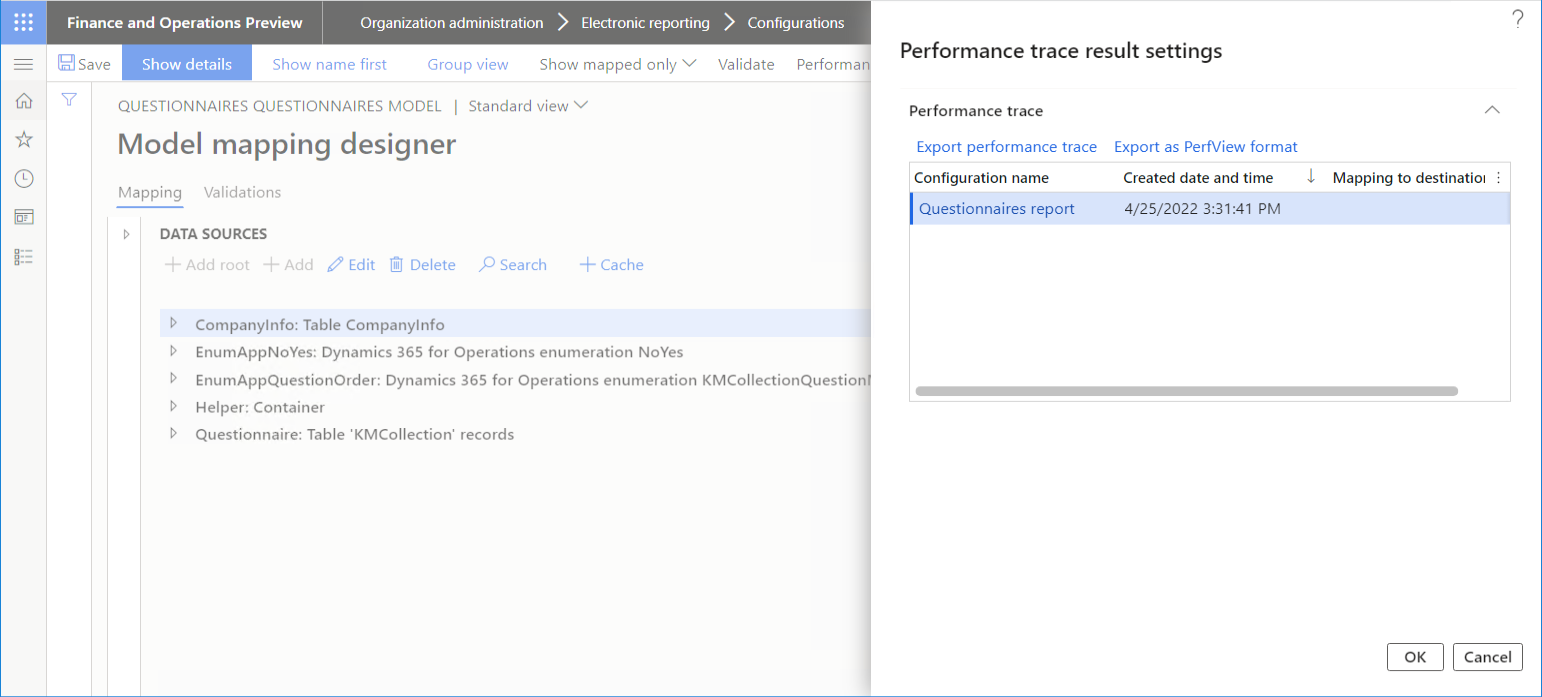
เลือก ตกลง
บนแท็บด่วน รายละเอียด ให้กรองพาธ แบบสอบถาม ที่ชี้ไปยังแหล่งข้อมูล แบบสอบถาม
ทบทวนรายละเอียดของการสอบถามฐานข้อมูลที่สร้างขึ้นเมื่อเรียกใช้แหล่งข้อมูล แบบสอบถาม
โปรดสังเกตว่าการดึงข้อมูลฟิลด์ทั้งหมดของตารางโปรแกรมประยุกต์
KMCollectionมาใช้ขณะรันไทม์เมื่อเรียกใช้แหล่งข้อมูล แบบสอบถาม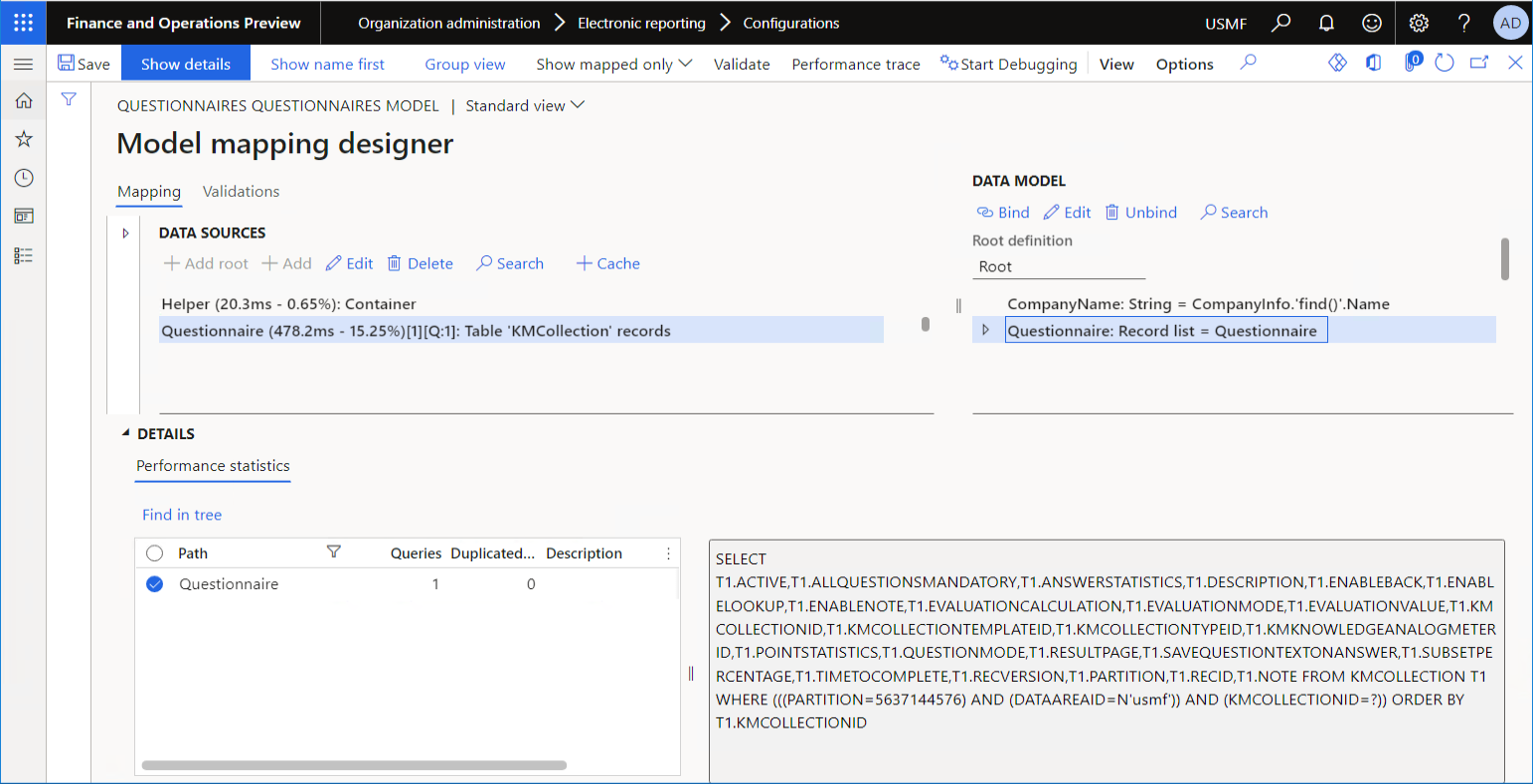
แก้ไขการแมปแบบจำลอง ER ที่ให้ไว้
บนหน้า ตัวออกแบบการแม็ปแบบจำลอง ในบานหน้าต่าง แหล่งข้อมูล ให้เลือกแหล่งข้อมูล แบบสอบถาม
ในบานหน้าต่าง แหล่งข้อมูล เลือก แก้ไข
ในกล่องโต้ตอบคุณสมบัติแหล่งข้อมูล ให้เลือก เลือกฟิลด์ เพื่อระบุรายการของฟิลด์ตารางโปรแกรมประยุกต์
KMCollectionที่อ้างอิง ซึ่งจะถูกดึงข้อมูลขณะรันไทม์เมื่อเรียกใช้แหล่งข้อมูล แบบสอบถาม ที่แก้ไขได้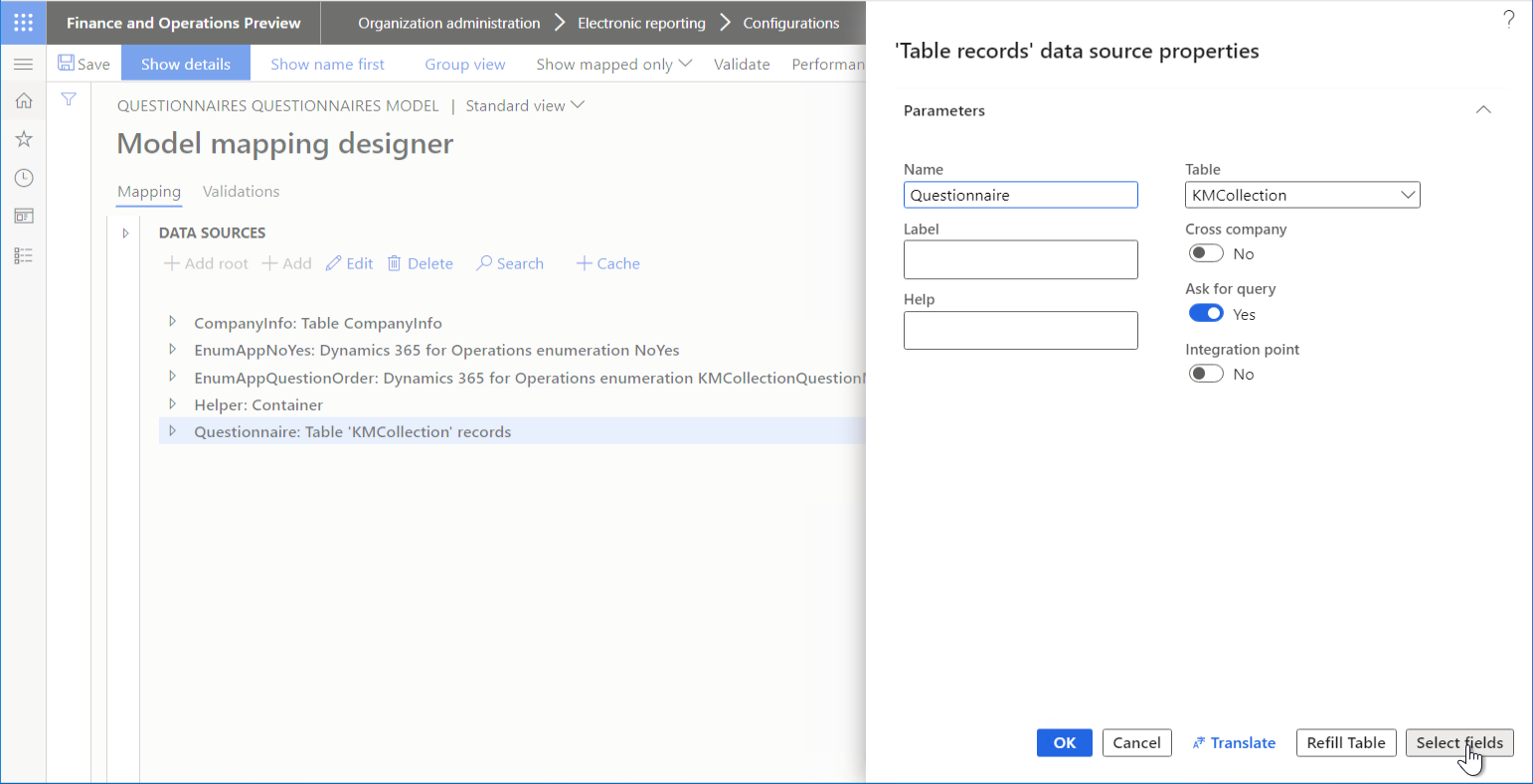
บนหน้า เลือกฟิลด์ ให้เลือก ป้อนอัตโนมัติ
รายการ เลือกฟิลด์ กรอกข้อมูลโดยอัตโนมัติ ตามอาร์ทิแฟกต์ที่ตั้งค่าคอนฟิกไว้ล่วงหน้าของการแม็ปแบบจำลอง ฟิลด์และความสัมพันธ์ทั้งหมดของตารางที่อ้างอิง ซึ่งกล่าวถึงในการผูก ข้อมูล สูตร หรือแหล่งข้อมูลใดๆ ของการแม็ปแบบจำลองจะถูกเพิ่มเข้าในรายการ
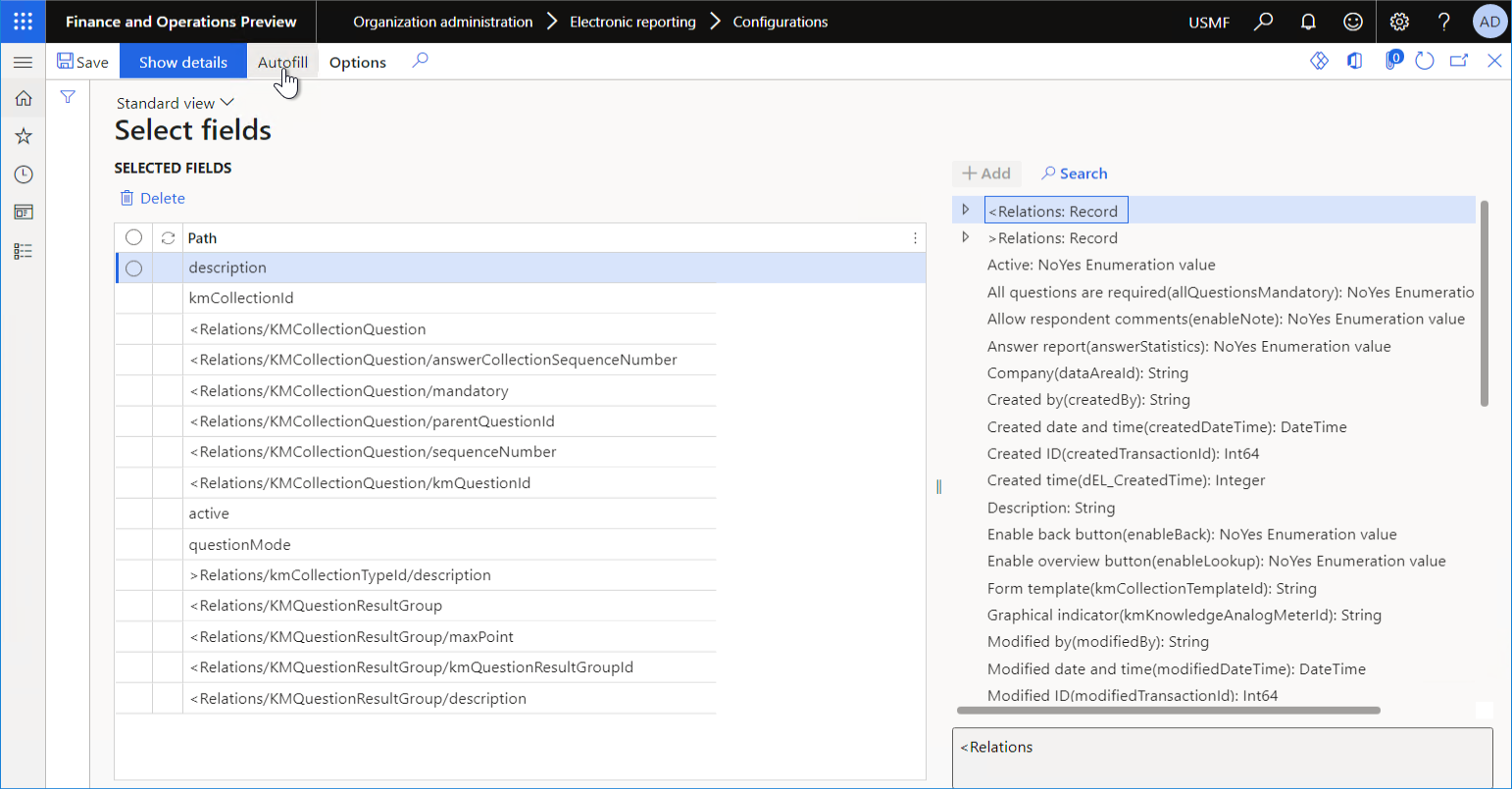
เลือก บันทึก และปิดหน้า เลือกฟิลด์
เลือก ตกลง เพื่อจัดเก็บการเปลี่ยนแปลงที่คุณเปลี่ยนแปลงในการตั้งค่าแหล่งข้อมูล
บนบานหน้าต่างการดำเนินการ เลือก แสดงทั้งหมด
โปรดสังเกตว่าในขณะนี้แหล่งข้อมูล แบบสอบถาม จะแสดงข้อความ <Fields are filtered> ข้อความนี้บ่งชี้ว่าได้ตั้งค่าคอนฟิกแหล่งข้อมูลให้ดึงข้อมูลจํานวนฟิลด์ที่จํากัดมาจากตารางโปรแกรมประยุกต์ที่อ้างอิง
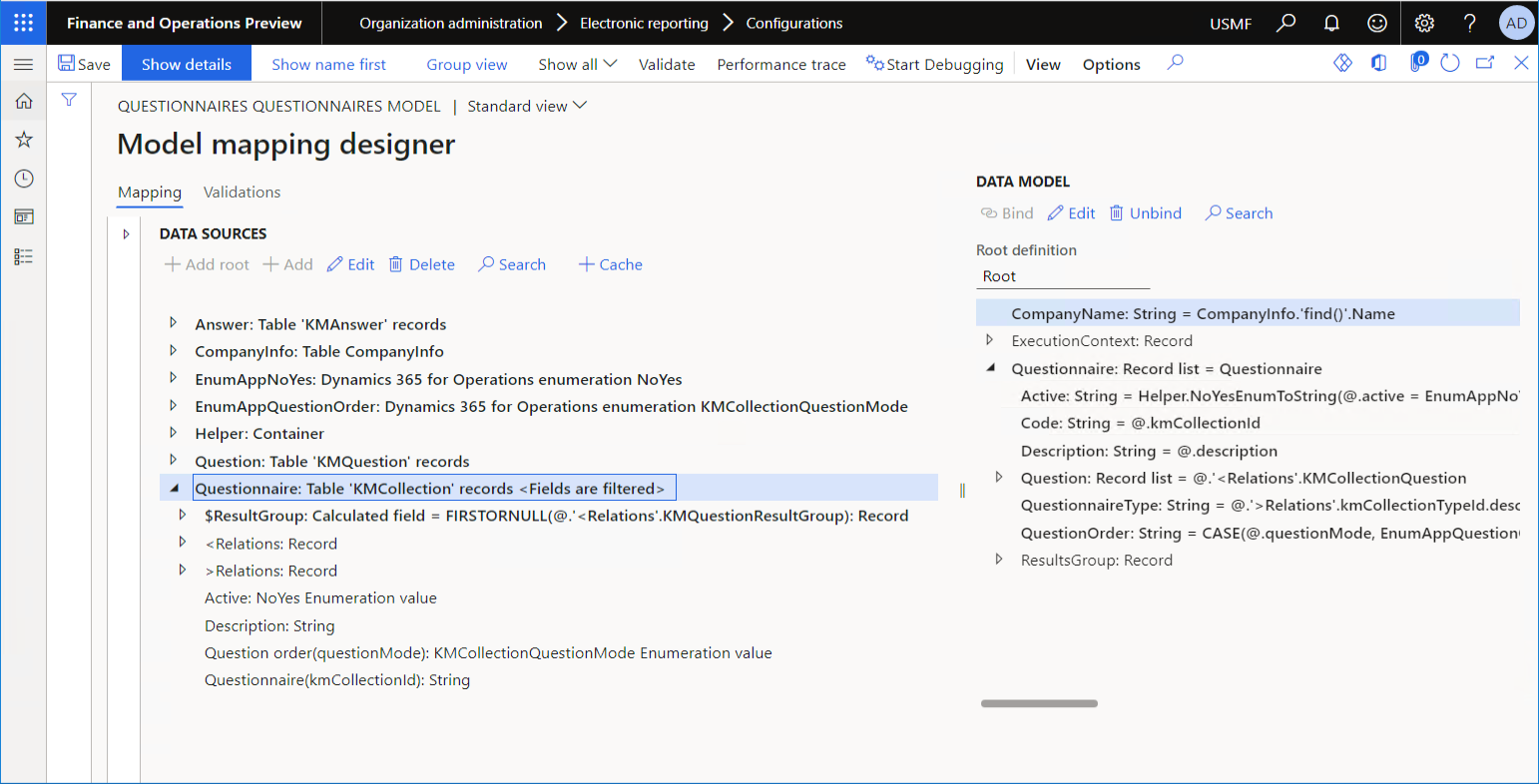
เลือก บันทึก เพื่อจัดเก็บการเปลี่ยนแปลงที่คุณเปลี่ยนแปลงในการแมปรูปแบบที่แก้ไขได้
หมายเหตุ
ขณะรันไทม์ ER จะวิเคราะห์ความสัมพันธ์ที่เพิ่มและเพิ่มฟิลด์ทั้งหมดที่ใช้ในความสัมพันธ์นั้นในการสอบถามฐานข้อมูล ถึงแม้ว่าฟิลด์เหล่านั้นจะไม่ถูกเพิ่มในรายการฟิลด์ที่ดึงข้อมูลไว้อย่างชัดแจ้งในเวลาการออกแบบ
ใช้งานรูปแบบ ER ที่ระบุโดยใช้การแม็ปแบบจำลองที่อัปเดต
ทำตามขั้นตอนใน ใช้งานรูปแบบที่ออกแบบจาก ER เพื่อใช้งานรูปแบบ ER ที่ระบุของแบบสอบถามหนึ่งรายการจากหน้า การตั้งค่าคอนฟิก
ตรวจทานการติดตามการดำเนินการของการเรียกใช้ครั้งที่สอง
ไปที่ การจัดการองค์กร>การรายงานทางอิเล็กทรอนิกส์>การตั้งค่าคอนฟิก
บนหน้าการตั้งค่าคอนฟิก ให้ขยาย แบบจำลองของแบบสอบถาม และเลือก การแม็ปแบบสอบถาม
บนบานหน้าต่างการดำเนินการ เลือก ตัวออกแบบ
ในหน้า การแม็ปแบบจำลองกับแหล่งข้อมูล ให้เลือก ตัวออกแบบ
บนหน้า ตัวออกแบบการแม็ปแบบจำลอง บนบานหน้าต่างการดำเนินการ ให้เลือก การติดตามประสิทธิภาพ
ในกล่องโต้ตอบ การตั้งค่าผลการติดตามประสิทธิภาพ ให้เลือกการติดตามที่สร้างขึ้นในระหว่างการใช้งานรูปแบบล่าสุด
เลือก ตกลง
บนแท็บด่วน รายละเอียด ให้กรองพาธ แบบสอบถาม ที่ชี้ไปยังแหล่งข้อมูล แบบสอบถาม
ทบทวนรายละเอียดของการสอบถามฐานข้อมูลที่สร้างขึ้นเมื่อเรียกใช้แหล่งข้อมูล แบบสอบถาม
โปรดสังเกตว่า มีเพียงฟิลด์ที่ต้องใช้ในการเติมแหล่งข้อมูลเท่านั้นที่ถูกดึงข้อมูลรันไทม์จากตารางโปรแกรมประยุกต์
KMCollectionเมื่อเรียกใช้แหล่งข้อมูล แบบสอบถามหมายเหตุ
ฟิลด์บางฟิลด์ เช่น ฟิลด์ของรหัสพาร์ติชัน รหัสพื้นที่ข้อมูล และรหัสเรกคอร์ด จะถูกเพิ่มโดยอัตโนมัติโดยกรอบงานการจัดการข้อมูลของแอป Finance
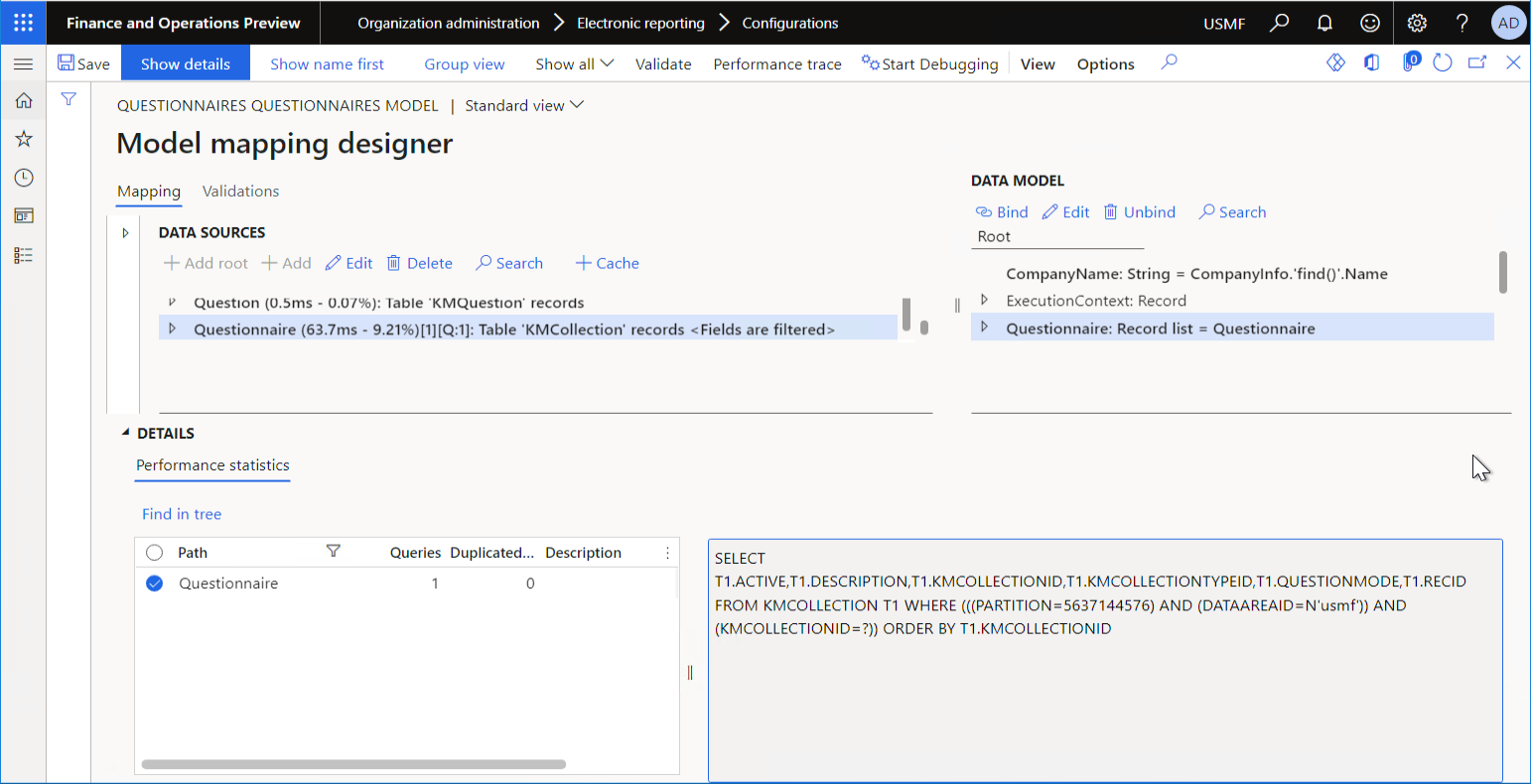
คุณสามารถใช้เทคนิคนี้เพื่อลดจํานวนเรกคอร์ดที่ดึงข้อมูลมา เมื่อคุณต้องลดปริมาณการใช้หน่วยความจําโดยการรันการแม็ปแบบจําลองและรูปแบบ ER
การจำกัด
เมื่อคุณจํากัดจํานวนฟิลด์ที่ดึงข้อมูลมาให้กับแหล่งข้อมูลชนิด เรกคอร์ดตาราง คุณไม่สามารถใช้วิธีการของตารางโปรแกรมประยุกต์ที่แหล่งข้อมูลอ้างอิงถึง เนื่องจากข้อมูลเมตาของโปรแกรมประยุกต์ไม่ได้ให้ข้อมูลเกี่ยวกับฟิลด์ตารางที่ต้องใช้ในการเรียกวิธีการดังกล่าว
บันทึกย่อการใช้งาน
แม้ว่าคำสั่ง ป้อนอัตโนมัติ จะเพิ่มฟิลด์โดยอัตโนมัติ แต่จะไม่ลบฟิลด์ที่เพิ่มไว้ก่อนหน้านี้โดยอัตโนมัติ ถึงแม้ว่าจะไม่มีการใช้ฟิลด์เหล่านั้นในการผูกสูตร และแหล่งข้อมูลของการแม็ปแบบจำลองที่แก้ไขได้อีกต่อไป
เมื่อคุณเลือก ป้อนอัตโนมัติ ER จะวิเคราะห์การผูกข้อมูล สูตร และแหล่งข้อมูลที่การแม็ปแบบจำลองที่แก้ไขได้มี เมื่อคุณเปิดเพื่อการแก้ไข ถ้าคุณเปลี่ยนการผูกข้อมูล สูตร และแหล่งข้อมูลของการแม็ปแบบจำลองที่แก้ไขได้ และคุณต้องการใช้คำสั่ง ป้อนอัตโนมัติ ให้ปิดโปรแกรมออกแบบการแม็ปแบบจำลอง แล้วเปิดใหม่เพื่อแก้ไขการแม็ปแบบจำลองของคุณ
ทรัพยากรเพิ่มเติม
คำติชม
เร็วๆ นี้: ตลอดปี 2024 เราจะขจัดปัญหา GitHub เพื่อเป็นกลไกคำติชมสำหรับเนื้อหา และแทนที่ด้วยระบบคำติชมใหม่ สำหรับข้อมูลเพิ่มเติม ให้ดู: https://aka.ms/ContentUserFeedback
ส่งและดูข้อคิดเห็นสำหรับ